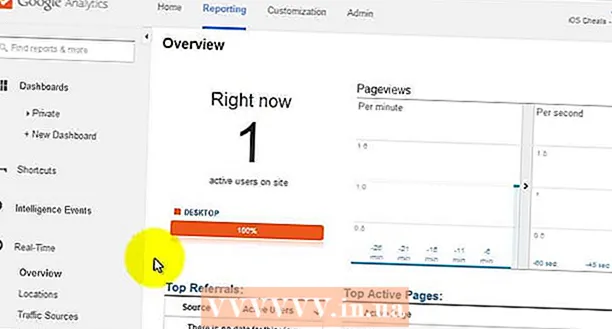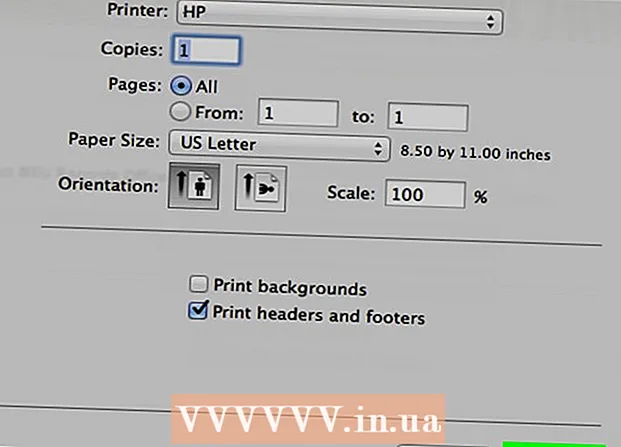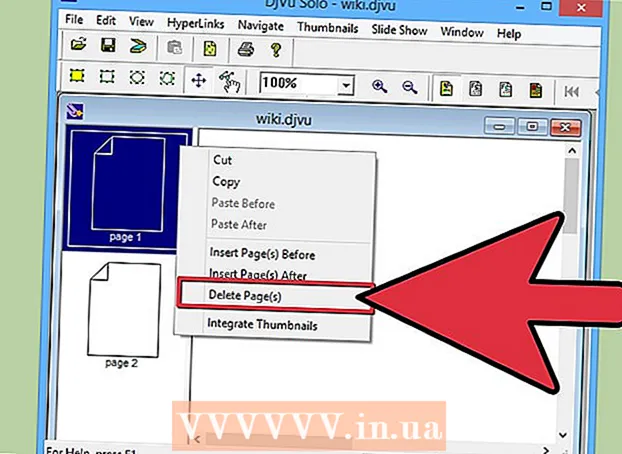Autor:
Virginia Floyd
Loomise Kuupäev:
6 August 2021
Värskenduse Kuupäev:
1 Juuli 2024
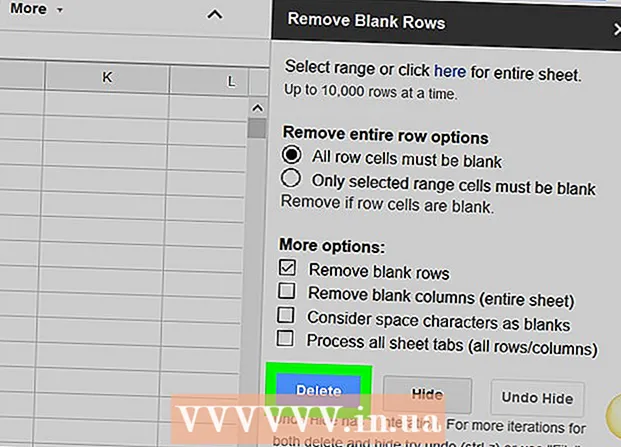
Sisu
- Sammud
- Meetod 1 /3: ridade individuaalne kustutamine
- Meetod 2/3: filtri kasutamine
- Meetod 3/3: lisandmoodulite kasutamine
Selles artiklis saate teada kolm võimalust tühjade ridade eemaldamiseks Google'i arvutustabelitest. Tühjad read saab eemaldada üksikult, kasutades filtrit või kasutades kohandatud lisandmoodulit, mis eemaldab kõik tühjad read ja lahtrid.
Sammud
Meetod 1 /3: ridade individuaalne kustutamine
 1 Avage oma brauser ja minge sellele aadressile: https://sheets.google.com. Kui olete automaatselt Google'isse sisse logitud, näete oma kontoga seotud dokumentide loendit.
1 Avage oma brauser ja minge sellele aadressile: https://sheets.google.com. Kui olete automaatselt Google'isse sisse logitud, näete oma kontoga seotud dokumentide loendit. - Logige Google'isse sisse, kui te pole seda veel teinud.
 2 Klõpsake Google'i arvutustabelites dokumendil.
2 Klõpsake Google'i arvutustabelites dokumendil. 3 Klõpsake hiire parema nupuga rea numbrit. Ridad on nummerdatud vasakul olevas hallis veerus.
3 Klõpsake hiire parema nupuga rea numbrit. Ridad on nummerdatud vasakul olevas hallis veerus.  4 Kliki Kustuta rida.
4 Kliki Kustuta rida.
Meetod 2/3: filtri kasutamine
 1 Avage oma brauser ja minge sellele aadressile: https://sheets.google.com. Kui olete automaatselt Google'isse sisse logitud, näete oma kontoga seotud dokumentide loendit.
1 Avage oma brauser ja minge sellele aadressile: https://sheets.google.com. Kui olete automaatselt Google'isse sisse logitud, näete oma kontoga seotud dokumentide loendit.  2 Klõpsake Google'i arvutustabelites dokumendil.
2 Klõpsake Google'i arvutustabelites dokumendil. 3 Kõigi andmete valimiseks klõpsake kursorit dokumendil ja lohistage seda.
3 Kõigi andmete valimiseks klõpsake kursorit dokumendil ja lohistage seda. 4 Minge vahekaardile Andmed. See asub akna ülaosas menüüribal.
4 Minge vahekaardile Andmed. See asub akna ülaosas menüüribal.  5 Vajutage Loo filter.
5 Vajutage Loo filter. 6 Klõpsake vasakus ülanurgas rohelise kolmnurga ikooni.
6 Klõpsake vasakus ülanurgas rohelise kolmnurga ikooni. 7 Vajutage Sorteeri A → Zet kõik tühjad lahtrid allapoole liigutada.
7 Vajutage Sorteeri A → Zet kõik tühjad lahtrid allapoole liigutada.
Meetod 3/3: lisandmoodulite kasutamine
 1 Avage oma brauser ja minge sellele aadressile: https://sheets.google.com. Kui olete automaatselt Google'isse sisse logitud, näete oma kontoga seotud dokumentide loendit.
1 Avage oma brauser ja minge sellele aadressile: https://sheets.google.com. Kui olete automaatselt Google'isse sisse logitud, näete oma kontoga seotud dokumentide loendit.  2 Klõpsake Google'i arvutustabelites dokumendil.
2 Klõpsake Google'i arvutustabelites dokumendil. 3 Minge vahekaardile Lisandmoodulid. See asub akna ülaosas menüüribal.
3 Minge vahekaardile Lisandmoodulid. See asub akna ülaosas menüüribal.  4 Vajutage Installige lisandmoodulid.
4 Vajutage Installige lisandmoodulid. 5Sisenema Eemaldage tühjad read otsingukasti ja klõpsake nuppu Sisestage
5Sisenema Eemaldage tühjad read otsingukasti ja klõpsake nuppu Sisestage 6 Klõpsake nuppu + Tasuta lisandmooduli nimest paremal. Selle lisandmooduli ikoonil on kustutuskummi pilt.
6 Klõpsake nuppu + Tasuta lisandmooduli nimest paremal. Selle lisandmooduli ikoonil on kustutuskummi pilt.  7 Klõpsake oma Google'i kontol. Kui teil on mitu kontot, palutakse teil valida lisandmooduli installimise koht.
7 Klõpsake oma Google'i kontol. Kui teil on mitu kontot, palutakse teil valida lisandmooduli installimise koht.  8 Kliki Lubama.
8 Kliki Lubama. 9 Klõpsake uuesti vahekaarti Lisandmoodulidasub menüüriba ülaosas.
9 Klõpsake uuesti vahekaarti Lisandmoodulidasub menüüriba ülaosas. 10 Klõpsake lisandmoodulil Tühjade ridade (ja muu) eemaldamine.
10 Klõpsake lisandmoodulil Tühjade ridade (ja muu) eemaldamine. 11 Vajutage Kustuta tühjad read / veerud (Eemaldage tühjad read / veerud). Pärast seda ilmuvad lisandmoodulite valikud parempoolsesse veergu.
11 Vajutage Kustuta tühjad read / veerud (Eemaldage tühjad read / veerud). Pärast seda ilmuvad lisandmoodulite valikud parempoolsesse veergu.  12 Kogu tabeli valimiseks klõpsake tabeli vasakus ülanurgas olevat tühja halli lahtrit.
12 Kogu tabeli valimiseks klõpsake tabeli vasakus ülanurgas olevat tühja halli lahtrit.- Või lihtsalt vajutage klaviatuuri Ctrl+A.
 13 Vajutage Kustuta. See nupp kuulub lisandmoodulite hulka.
13 Vajutage Kustuta. See nupp kuulub lisandmoodulite hulka.